CentOS系统一个网卡上配置多个IP的问题
在CentOS系统中,一个网卡上配置多个IP地址可能会引发网络连接问题,为了解决这个问题,我们需要了解如何正确配置多个IP地址在一个网卡上,以下是一些关键步骤和注意事项,帮助您实现这一目标。
理解网络接口配置文件
在CentOS系统中,网络接口的配置通常在/etc/sysconfig/network-scripts/目录下,每个网络接口都有一个对应的配置文件,例如ifcfg-eth0,要配置多个IP地址,您需要编辑相应的配置文件。
编辑网络接口配置文件
使用文本编辑器(如vi或nano)打开相应的网络接口配置文件,要编辑eth0接口的配置文件,可以运行以下命令:
配置多个IP地址
在配置文件中,您需要设置BOOTPROTO为static,并添加多个IPADDR和NETMASK行。
BOOTPROTO=static IPADDR=192.168.1.100 NETMASK=255.255.255.0 IPADDR1=192.168.1.101 NETMASK1=255.255.255.0上述示例中,我们为eth0接口配置了两个IP地址:192.168.1.100和192.168.1.101。
添加路由规则(可选)
如果您需要为每个IP地址配置不同的路由规则,可以使用route-<interface>命令或手动编辑路由表文件,要为eth0接口的第二个IP地址(192.168.1.101)添加路由规则,可以运行以下命令:
请将”目标网络”、”子网掩码”和”**地址”替换为您实际使用的值,”eth0:1″是第二个IP地址所在的接口名称。
保存并重启网络服务
完成上述步骤后,保存并关闭配置文件,重启网络服务以使更改生效,运行以下命令重启网络服务:
验证配置结果
要验证配置是否成功,可以使用以下命令检查网络接口的状态和IP地址:
您应该能够看到您配置的所有IP地址都已成功分配给eth0接口,您还可以使用ping命令测试每个IP地址的网络连接性。
解决CentOS系统一个网卡上配置多个IP的问题需要编辑网络接口的配置文件,并可能添加路由规则,通过遵循上述步骤,您可以成功地在单个网卡上配置多个IP地址,并确保网络连接的正常工作,请注意,在生产环境中更改网络配置之前,务必备份相关文件并谨慎操作,以免造成不必要的网络故障。